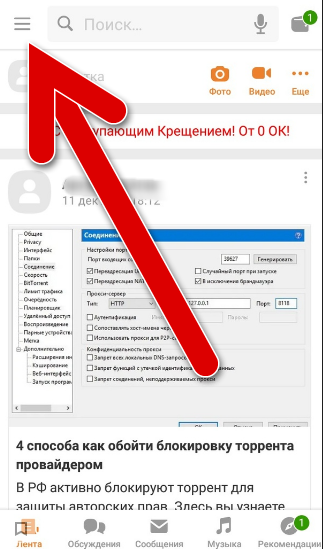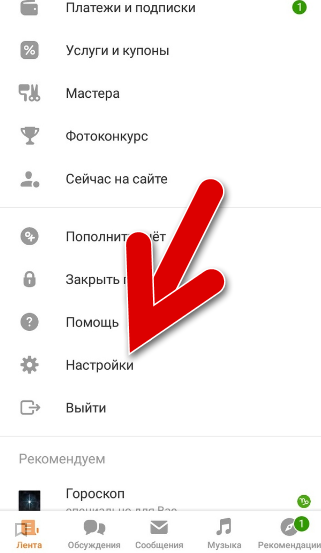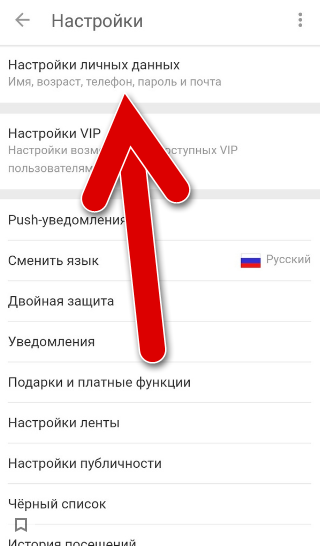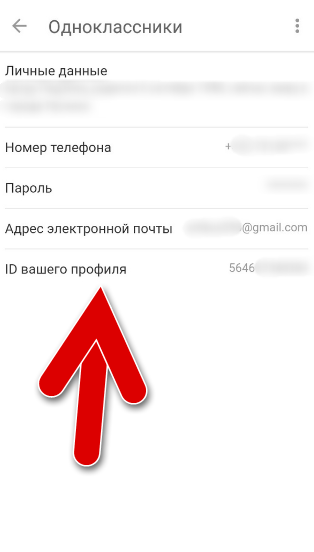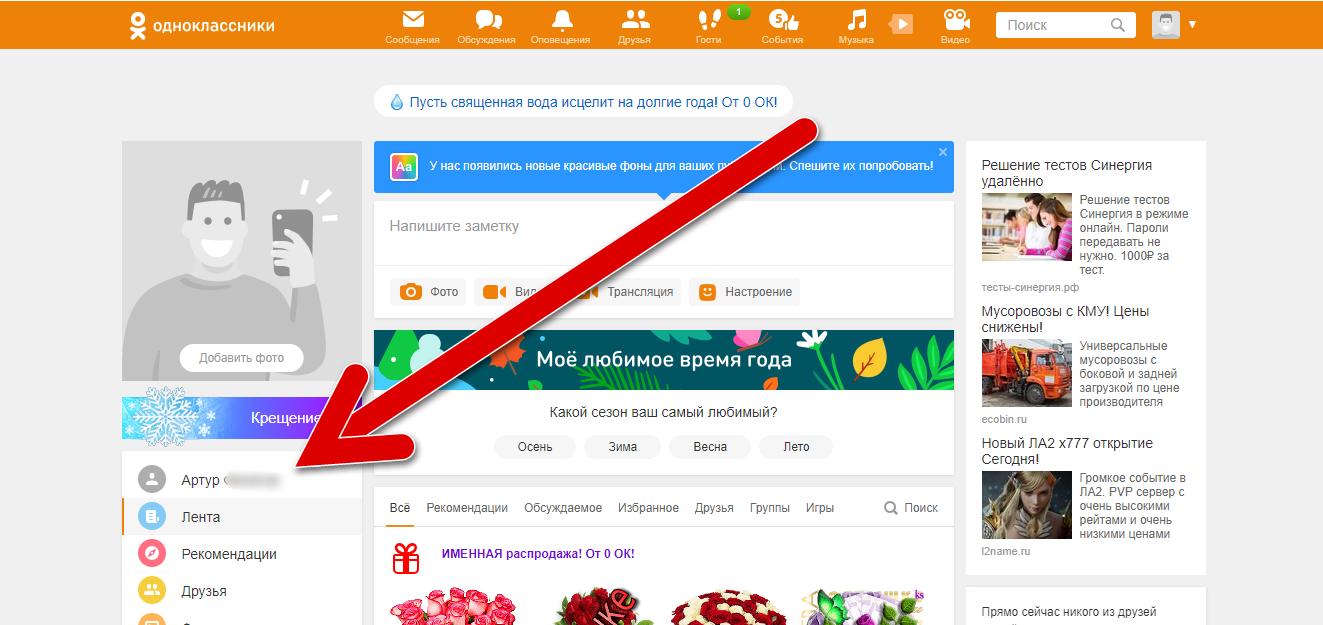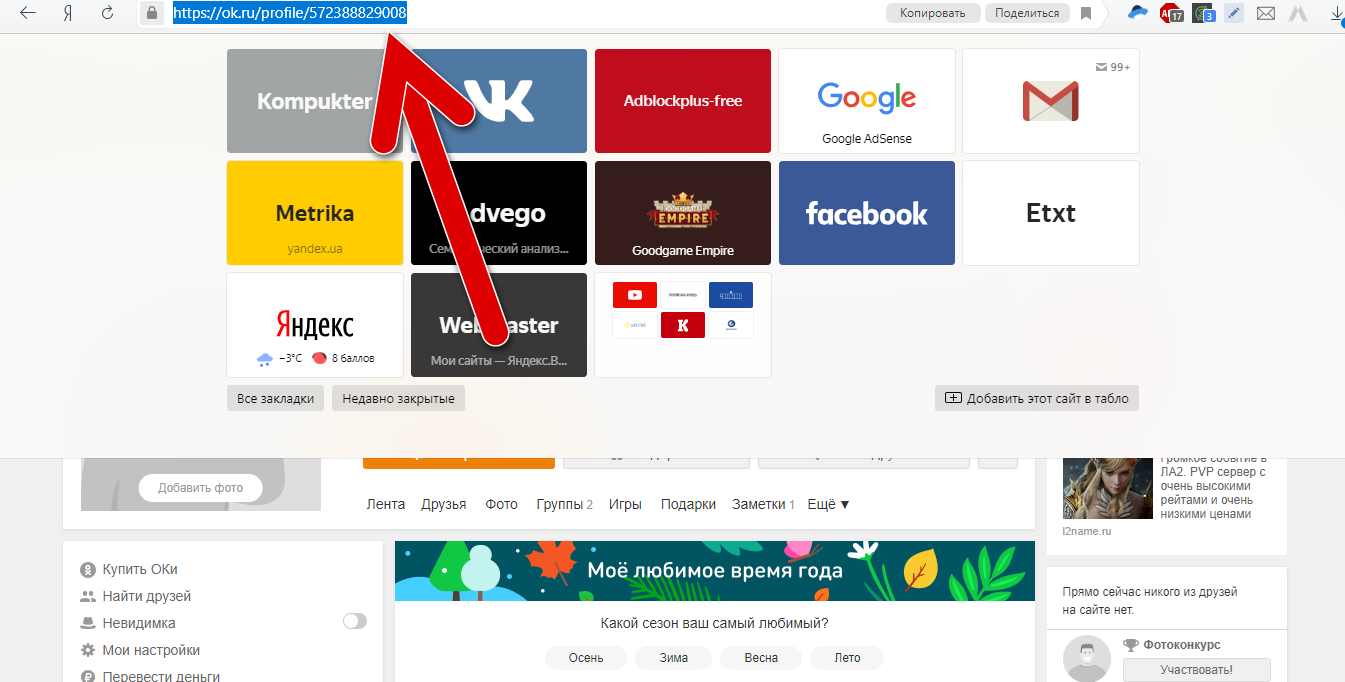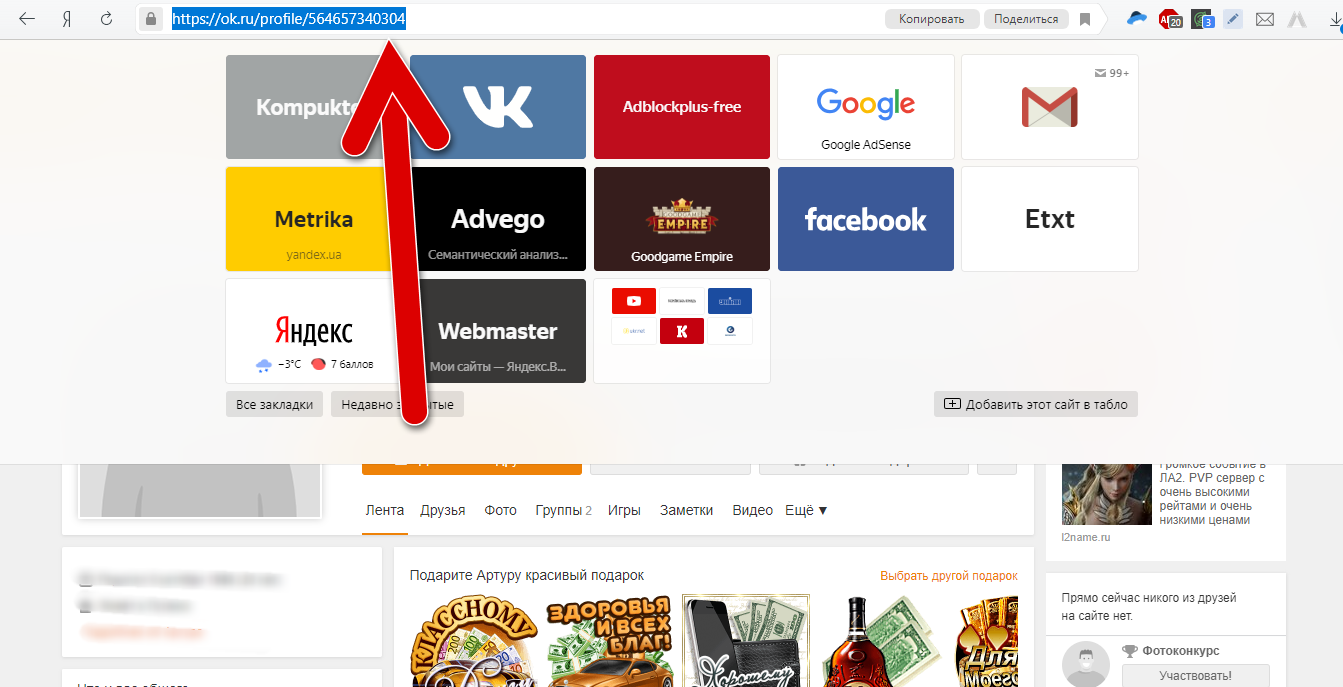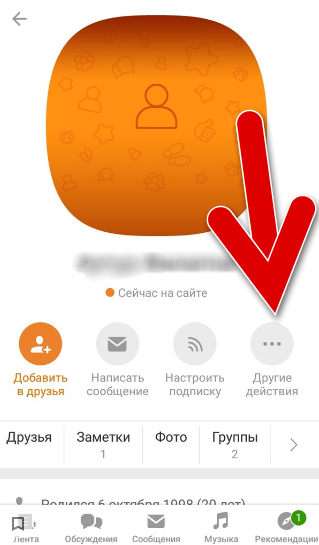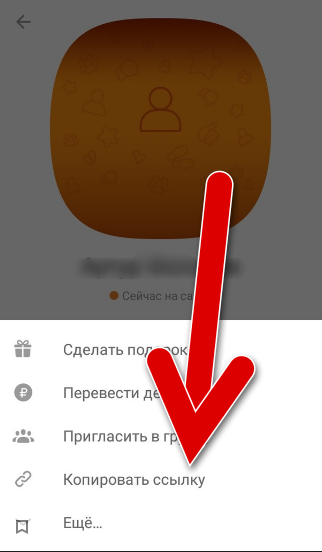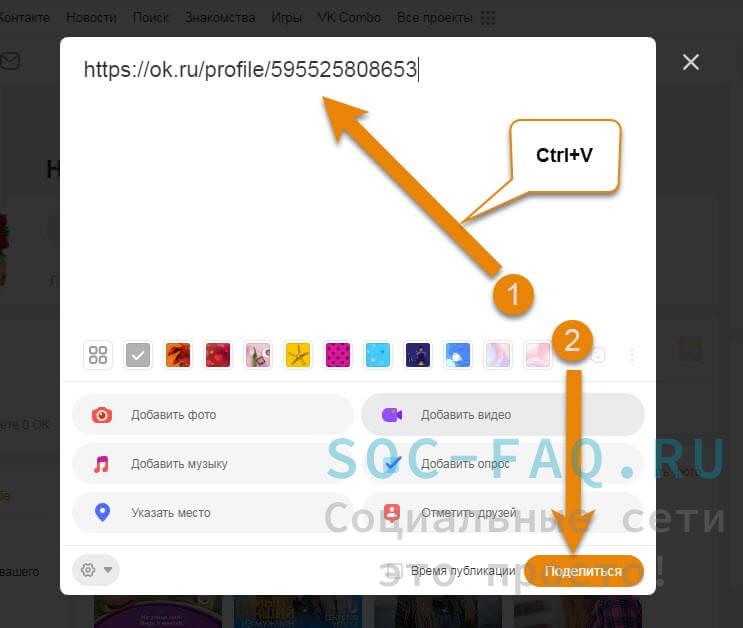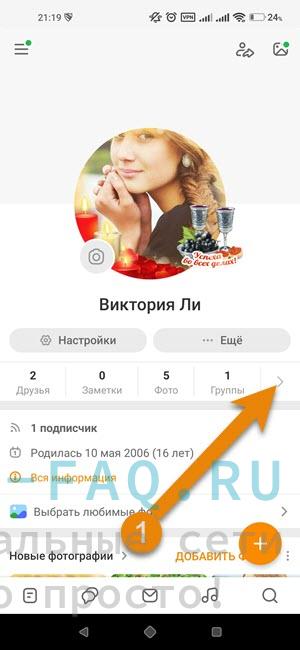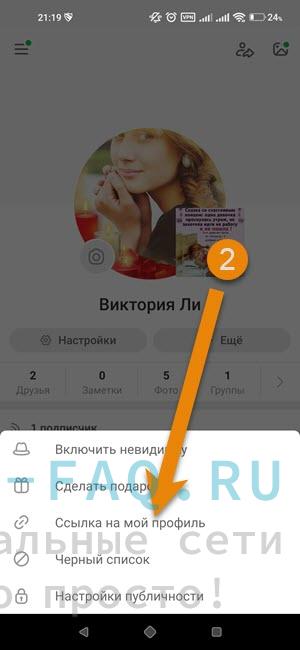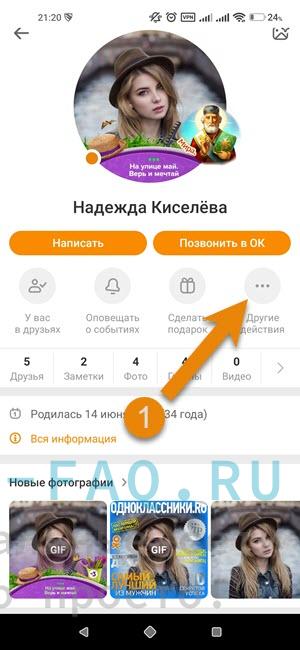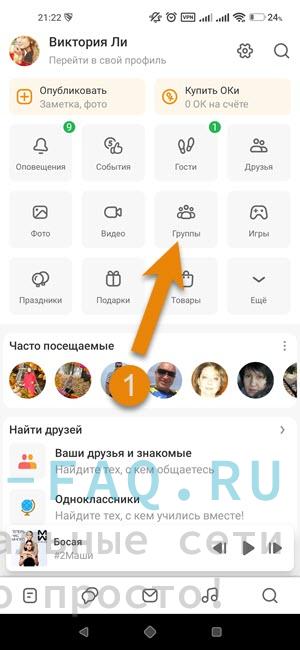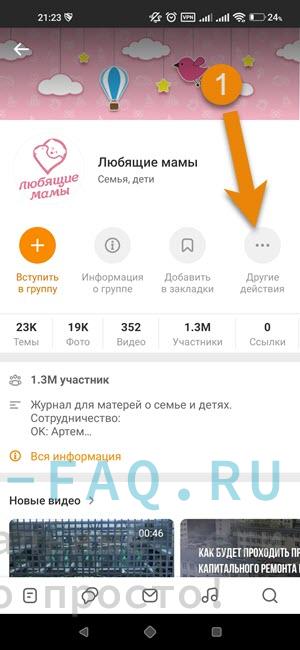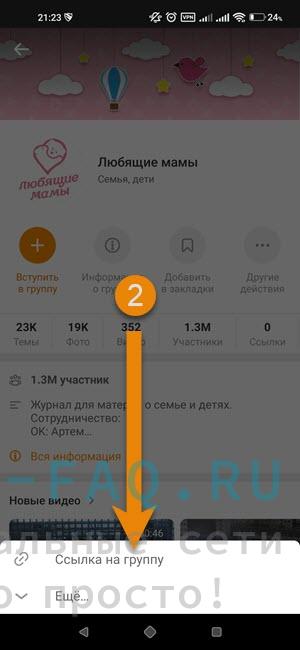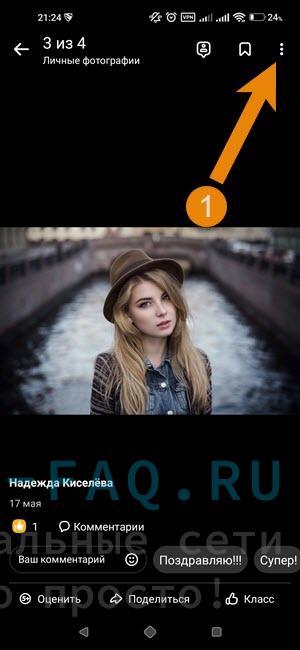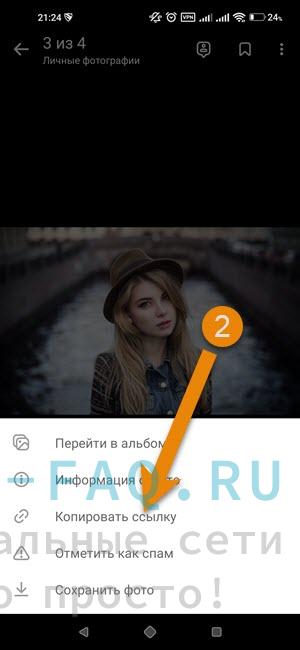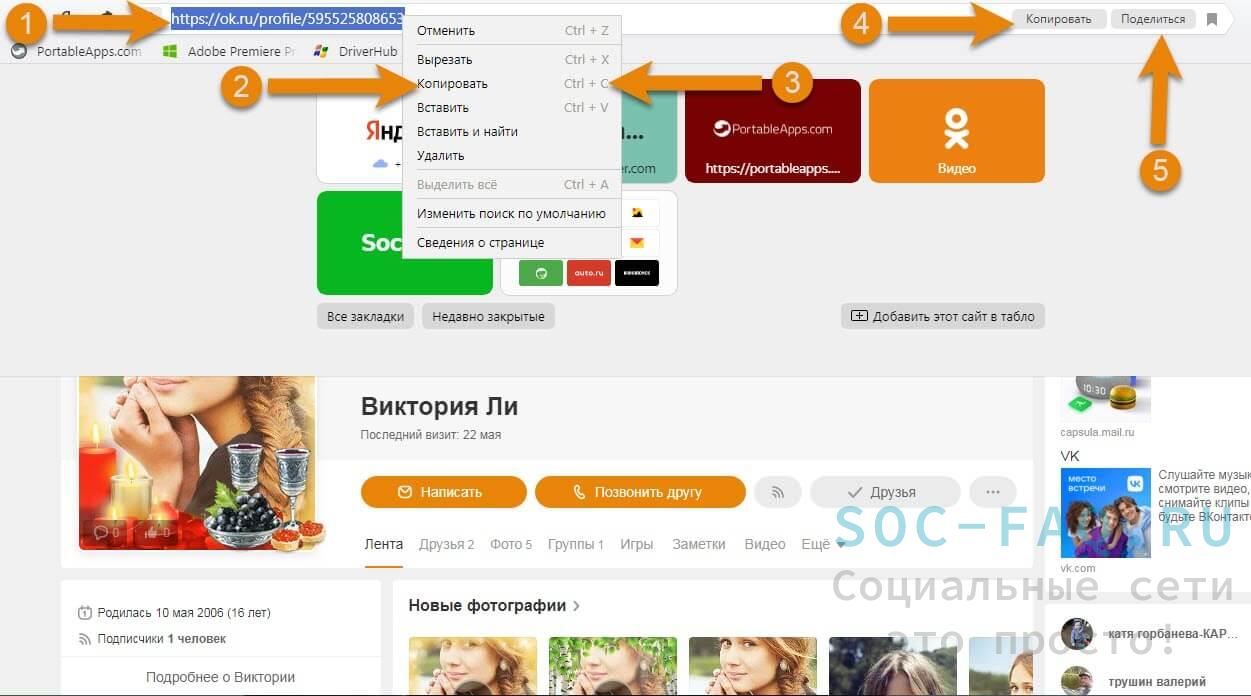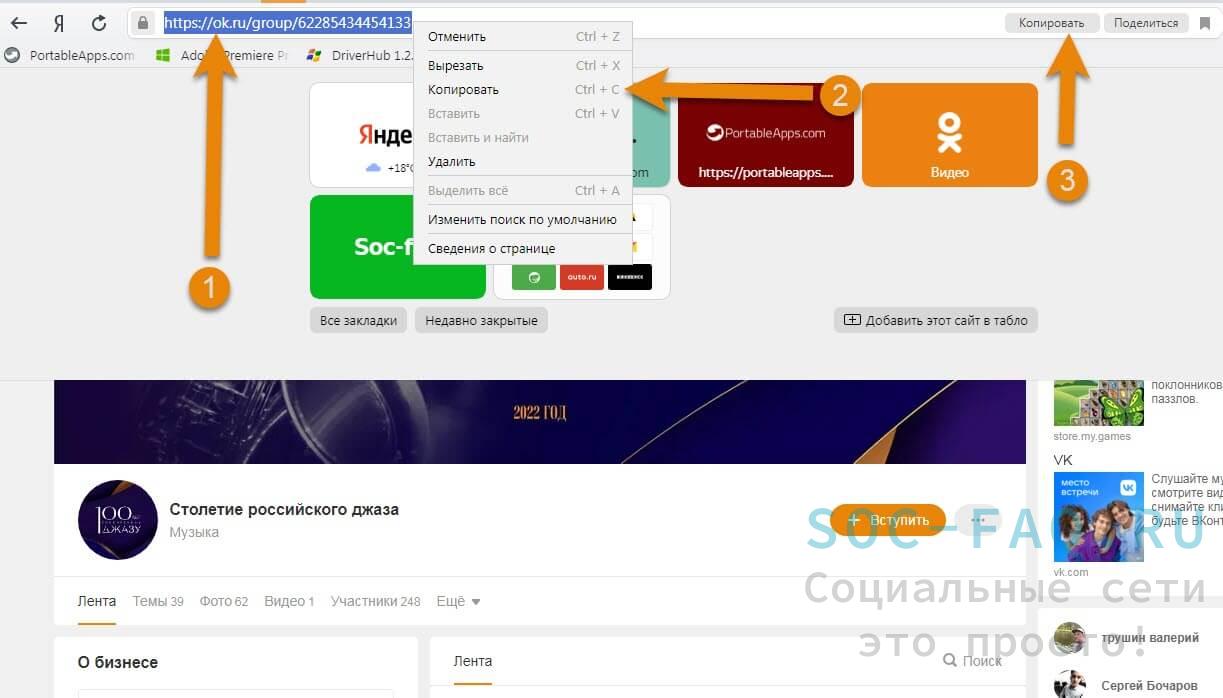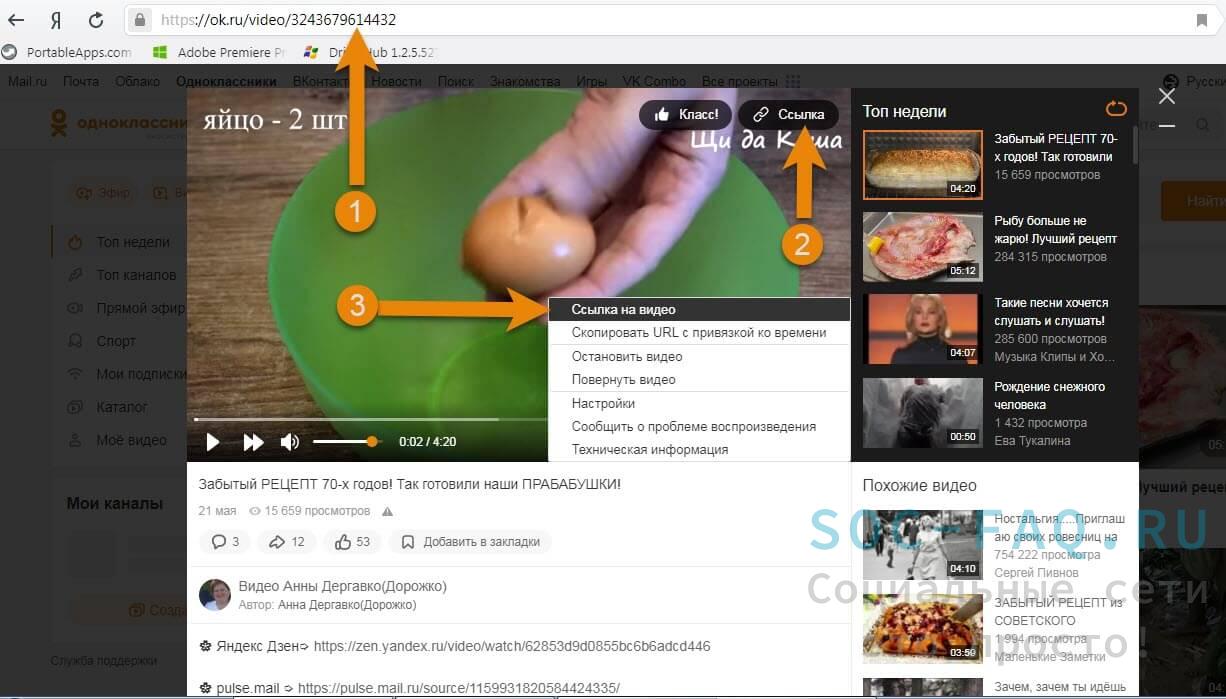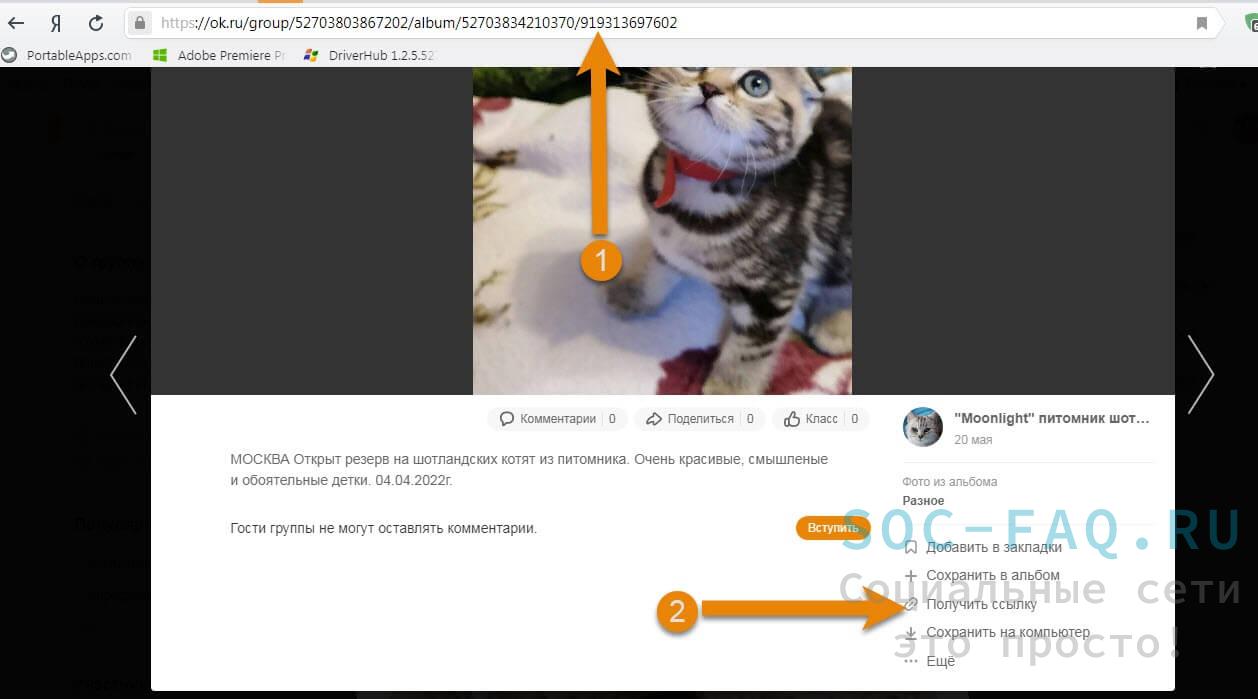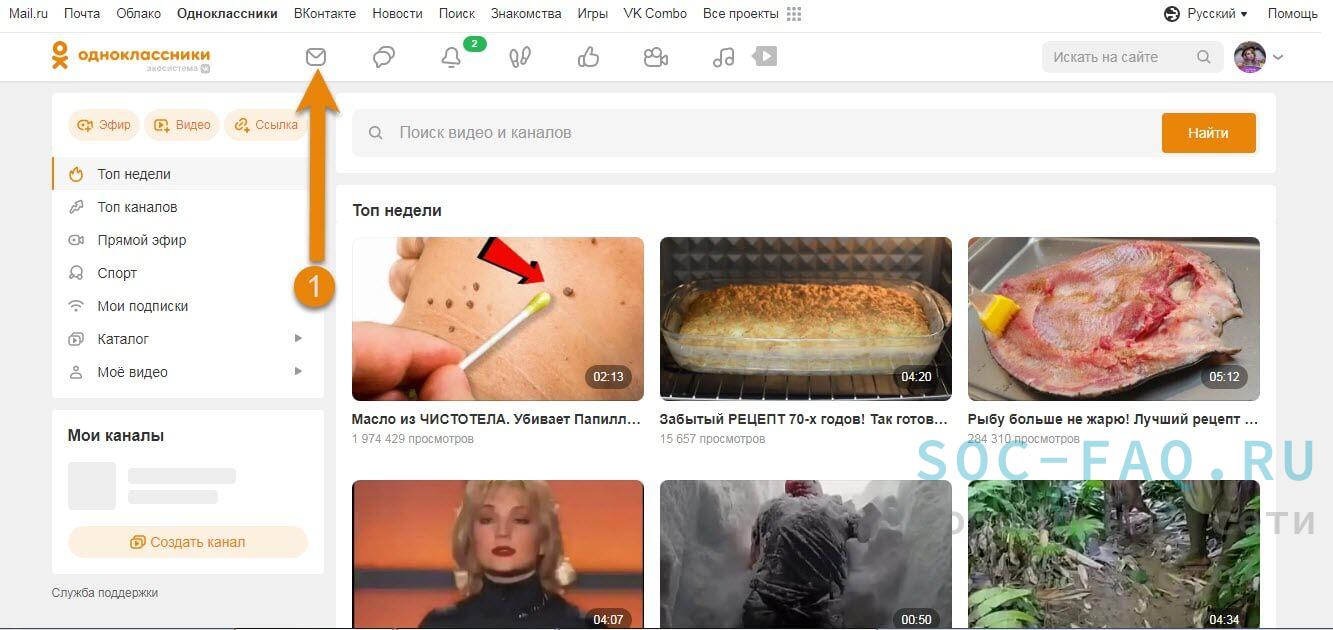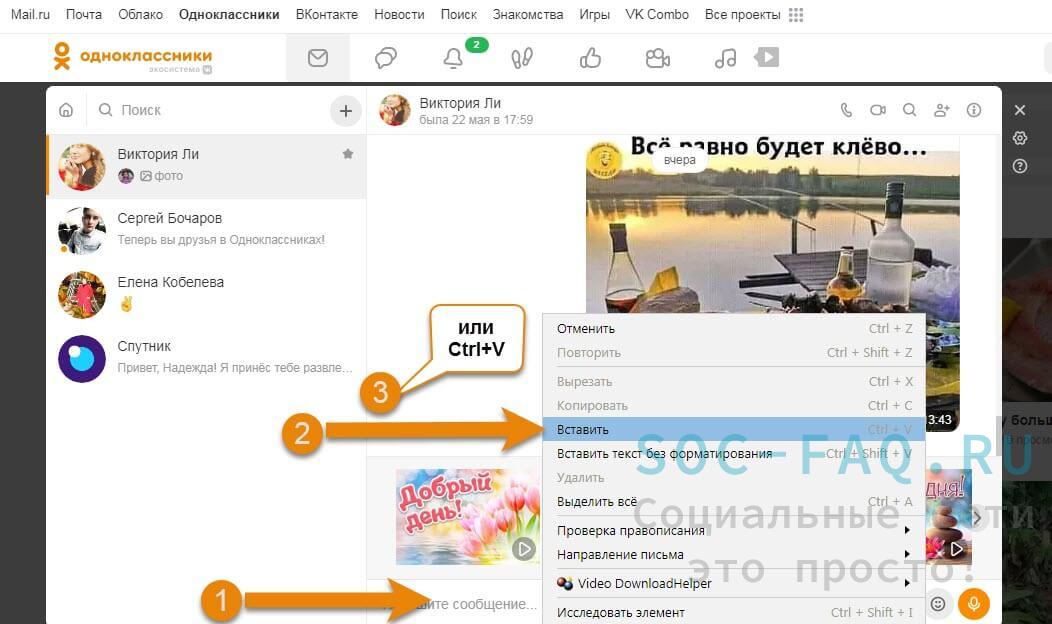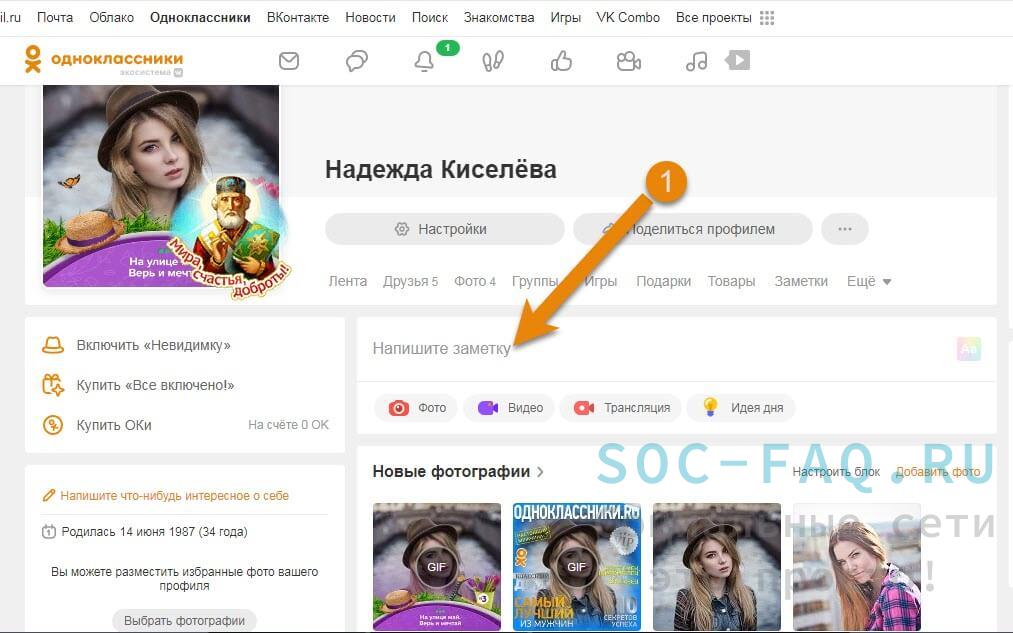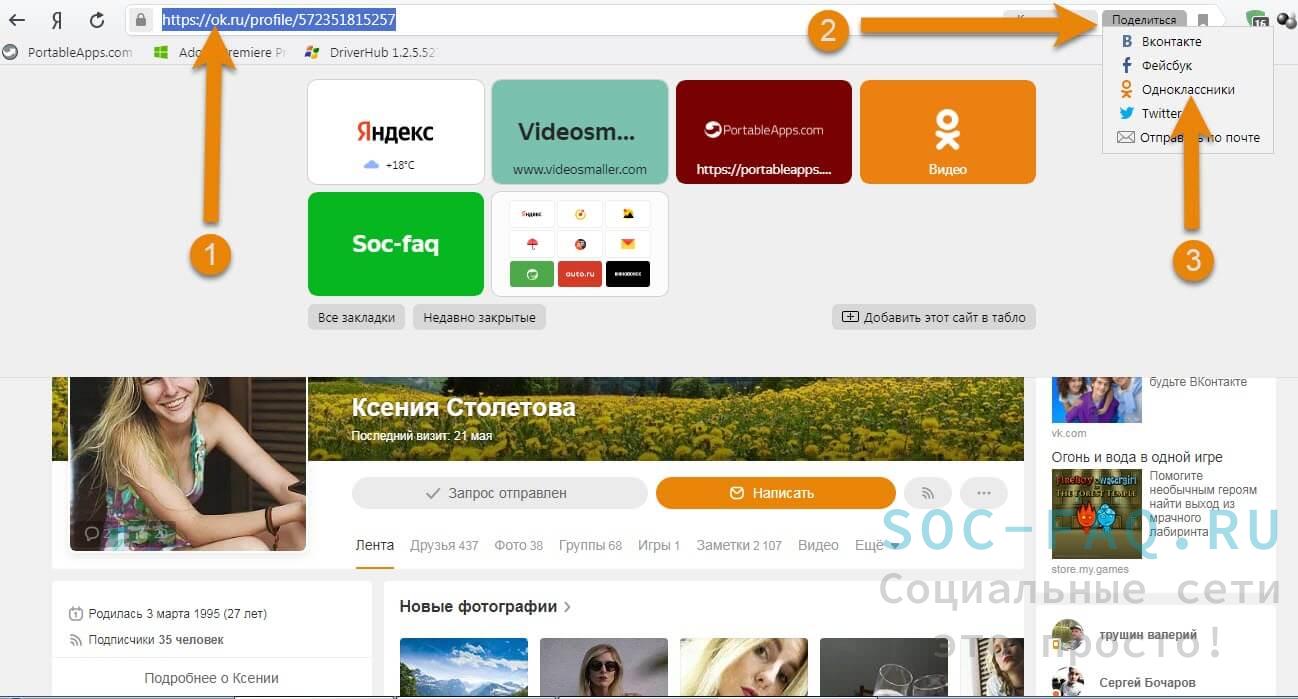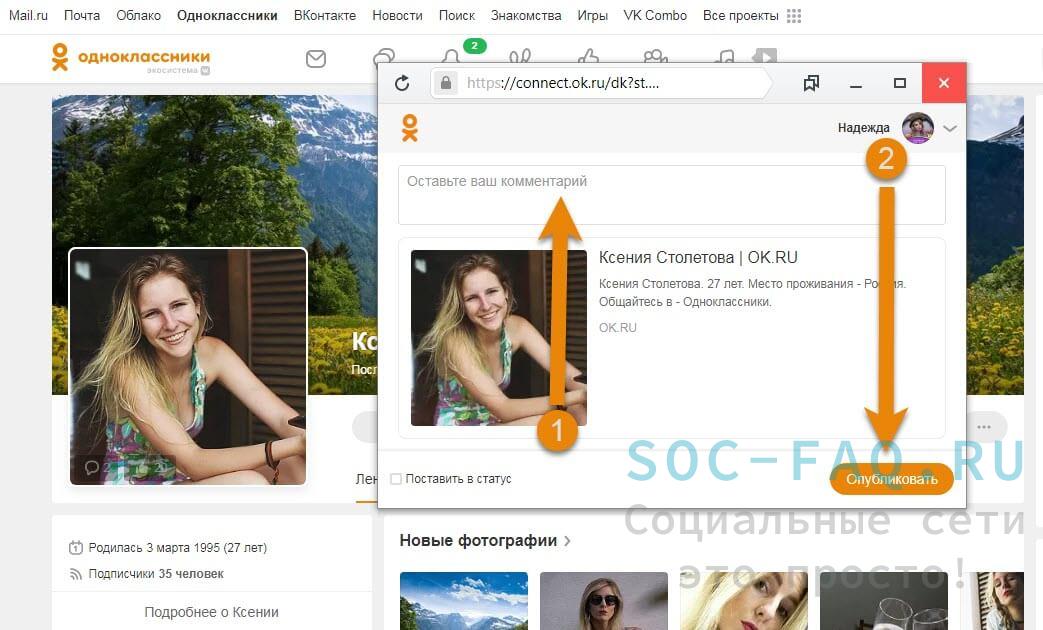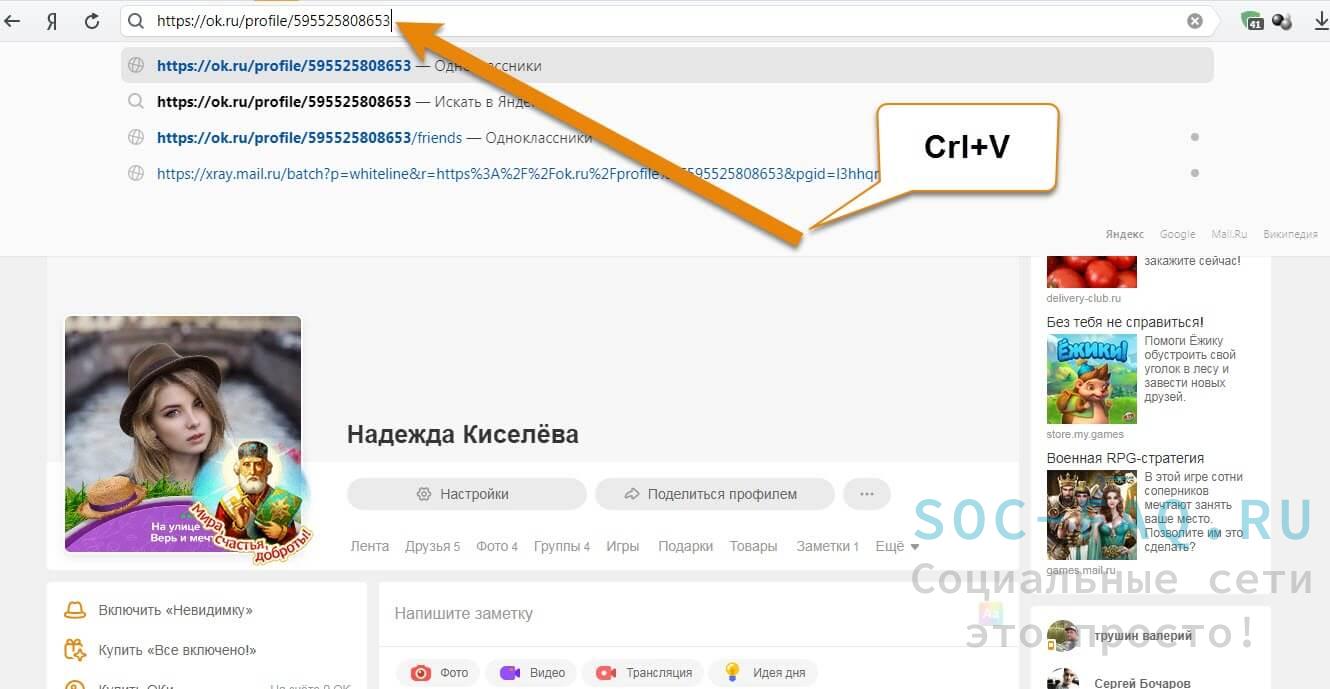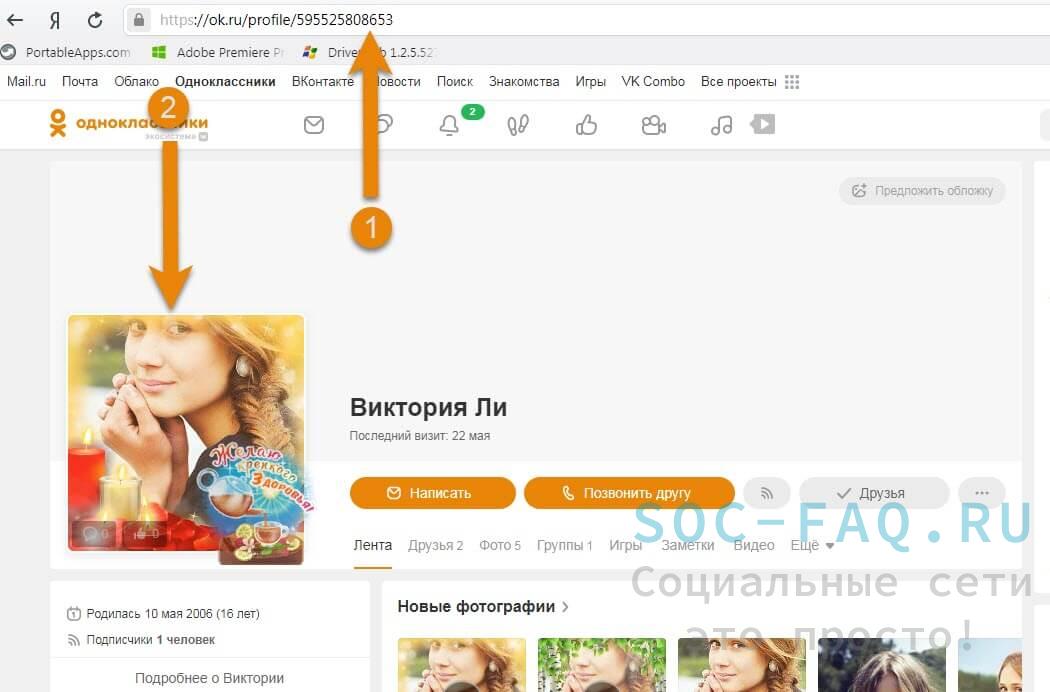Как сделать ссылку на профиль в Одноклассниках
Бываю случаи, когда пользователю нужно узнать ссылку на профиль в одноклассниках, свой или чужой. Для каждого варианта есть несколько способов как это сделать, мы подготовили инструкции, где все подробно расписали.
На свою страницу
В первую очередь, рассмотрим, как посмотреть линк именно на свою страницу в ОК. Существует несколько способов, каждый выбирает себе наиболее подходящий.
Через настройки
Этот метод заключается в том, что пользователь переходит в настройки профиля и находит там пункт со ссылкой на страницу.
С компьютера
- Авторизуйтесь на ok.ru.
- Справа в меню найдите пункт «Мои настройки«, кликните по нему.
- В разделе «Основные» есть пункт «Ссылка на профиль«, это и есть линк на свою страницу в одноклассниках.
Видео
С телефона
На телефоне в мобильном приложении и в браузерной версии одноклассников нет возможности смотреть ссылку на свой профиль через настройки. Однако, можно посмотреть ID страницы, а его добавить к шаблону, который мы укажем здесь:
- Запустите мобильное приложение ОК.
- Вызовите меню, тапнув по трем линиям слева сверху.
- Опуститесь внизу, там выберите пункт «Настройки«.
- Тапните на «Настройки профиля«.
- Выберите «Настройки личных данных«.
- В строке «ID вашего профиля» есть цифры, перепишите их куда-то или заскриньте.
Видео
Скопировать URL в браузере
Еще один способ получить линк на свою страницу в ОК — скопировать его из адресной строки браузера:
- Откройте сайт ok.ru на компьютере, так как на смартфоне скопировать линк не получится, там он зашифрован.
- Авторизуйтесь.
- В меню слева кликните по своим имени и фамилии.
- Скопируйте ссылку в адресной строке браузера, это и есть линк на ваш профиль.
На аккаунт человека, друга
Теперь разберемся, как скопировать линк на чужой профиль в одноклассниках. Это делается просто, достаточно выполнить несколько несложных действий.
Через компьютер
На ПК, чтобы скопировать ссылку на аккаунт другого человека нужно:
- Открыть ok.ru.
- Найти профиль нужного человека и перейти на него.
- Скопировать ссылку из адресной строки браузера.
Через телефон
- Запустите приложение Одноклассники на смартфоне.
- Перейдите на страницу нужного человека.
- Коснитесь пункта «Другие действия«.
- Выберите «Копировать ссылку«, чтобы добавить линк в буфер обмена.
- После этого можно передать ссылку через сообщения.
Вот и разобрались, как узнать ссылку на страничку в Одноклассниках. Есть несколько способов как для смартфонов так и стационарных компьютеров. Весь процесс заключается в выполнении простых действий. К сожалению, через мобильную версию ОК нельзя так просто скопировать ссылку на свой профиль, но можно узнать ИД и подставить его в шаблон.
Как скопировать ссылку на страницу (аккаунт) в ОК с компьютера и телефона?
Я бы так ответил на этот вопрос про ссылку на страницу в ОК.
Вот, как можно скопировать ссылку на страницу в одноклассниках. Для этого нужно сначала выделить в адресной строке эту ссылку на страницу в ОК, а затем нажать скопировать её. Ну а потом эту ссылку на страницу в ОК можно вставить или сохранить там (например в «блокноте»), где это Вам требуется.
Скопировать ссылку на страничку в Вк и в Одноклассниках можно следующим образом.
Вам необходимо нажать на профиль нужной странички, затем навести на поисковую строчку браузера и нажать правую кнопку мыши. Появится несколько строк, где необходимо выбрать «копировать».
А с телефона вам нужно опять таки зайти на профайл и выбрать значок справа в виде трёх точек. Нажимаем на них и выбираем нужное действие.
Как скопировать ссылку в Одноклассниках
Если вам понадобилась ссылка на видео, на профиль, на группу, но не знаете где её взять и как скопировать, то в этой статье мы разберём несколько способов её получения.
Копирование ссылки на компьютере
Как скопировать ссылку в профиле
Ссылка на свой профиль
Давайте для начала разберёмся, где находится ссылка на ваш профиль. У вас на страничке, в верхней строке браузера. Ну и что бы её скопировать? нажмите на неё правой кнопкой мыши и появятся варианты её копирования. Выберите один из, и кликните по нему.
Вид вашего профиля и ссылка на него
Ссылка на чужой профиль
Теперь разберёмся, где ссылка на профиль другого пользователя. Способ один в один, как и в вашем профиле. Зайдите на страницу человека. В верхней поисковой строке находится ссылка на этот профиль. Что бы её копировать, нажмите по ней правой кнопкой мыши, выберите варианты копирования.
Вид чужого профиля и ссылка на него
Копируем адрес сообщества
Если вам понадобится линк на группу, то вы не ошибётесь и легко найдёте его. Заходим в сообщество, ссылка которого вам нужна, смотрим в верхнюю строку браузера и видим длинный адрес этой группы. Смотри скрин ниже.
Внешний вид группы и ссылка на неё
Копируем адрес видео
Открываем нужный видеоролик, смотрим в поисковую строку над видео, это и есть ссылка на него. Ещё она находится в верхнем правом углу видео. И третий вариант, где она находится, это по плееру кликнуть правой кнопкой мыши, всплывёт меню, в котором есть » Ссылка на видео «, нажмите на неё и она скопируется. Смотри скрин ниже.
Вид открытого плеера и ссылки на это видео
Копируем ссылку на фото или картинку
Откройте нужное вам изображение. В верхней строке браузера длинный номер, это и есть ссылка. Ещё она находится там же под фото, значок » Получить ссылку «, нажав на неё всплывёт окно, из него вы жмёте кнопку » Копировать «.
Вид открытого изображения с ссылкой на него
Применяем ссылки после копирования
Как копировать адрес профиля и группы, мы узнали выше. Теперь находим ей применение.
Отправляем в сообщении. Заходим в переписку.
Вид окна, где находятся сообщения
Откройте чат с другом. Нажмите на текстовой строке правой кнопкой мыши, всплывёт меню в котором выберите строку » Вставить «, либо щёлкнув по этой же строке, выполните команду Ctrl+V, и ссылка вставится, вам останется только нажать стрелочку отправки. Смотри скриншот ниже.
Вид вашего чата и отправка ссылки
Вставляем ссылку в заметку
Входим к себе в профиль, чуть ниже под фото над новостной лентой расположена строка, в которой вы размещаете свои новости она называется » Напишите заметку «.
Вид вашего профиля и строка новостей
Нажмите на неё, и во всплывшем окне вставьте вашу ссылку, затем кнопку » Поделиться «. Ваша ссылка будет видна в новостной ленте у друзей.
Вид окна для заполнения заметки
Делимся ссылкой у себя в профиле
Если вы хотите поделиться какой то новостью у себя на стене, то скопируйте ссылку в поисковой строке (на видео, на чей то профиль, на группу), и кликните по кнопочке » Поделиться «, во всплывшем дополнительном меню выберите соц сеть, в которой вы хотите опубликовать эту ссылку. В данном случае это » Одноклассники «.
Вид профиля, которым мы хотим поделиться в новостях
В новом окне заполните текстовое поле, по желанию и нажмите » Опубликовать «.
Вид дополнительного окна с текстовой строкой
Поиск по ссылке через поисковую строку
Если вам прислали в чате ссылку на какую то картинку, видео, или чей то профиль, то скопировав линк, вставьте её в строку браузера. Тапните по строке левой кнопкой мыши, текущая ссылка выделится.
Вид вашего профиля и выделенная ссылка для дальнейшей её замены
Вы в свою очередь жмёте одновременно Ctrl+V, когда адрес поменяется, кликните по кнопке Enter.
Вид вашего профиля и новая ссылка в строке поиска
Вам откроется эта информация, которую вам прислал друг. На данном скриншоте это ссылка на чужой профиль.
Вид профиля на который мы вставляли ссылку в поисковую строку
Копируем ссылку на смартфоне
Адрес на свой профиль
Зайдите к себе на главную страницу. Под фото нажмите стрелочку.
Вид вашего профиля
Затем откроется меню, в котором будет кнопка на вашу ссылку. Скриншот ниже.
Ссылка на ваш профиль
Нажав на неё, линк скопируется.
Где ссылка у друга
Заходим в профиль к другу или любому пользователю. Под его аватаркой нажмите на троеточие.
Вид профиля друга
Во всплывшем меню находится ссылка друга.
Ссылка на профиль друга
Где находится адрес у группы
Зайдите в нужное вам сообщество, внизу под картинкой значок троеточия.
Место нахождения всех групп
Нужная группа
Внешний вид выбранной группы
Ссылка на неё. Кликните по ней и она скопируется.
Вид ссылки на группу
Копирование ссылки на видео и изображение
Открываем нужное видео. Жмём на троеточие в правом верхнем углу. В дополнительном меню выберите функцию » Копировать ссылку «. Адрес скопирован, можете пользоваться. Например отправить другу, зайдите в чат с человеком, нажмите на текстовую строку, удерживайте её, пока не всплывёт меню, из него нажмите » Вставить «, нажмите отправку, ссылка на видео придёт другу.
Вид открытого видео и ссылка на него
Скопируем адрес на изображение
Откройте понравившуюся фотографию или картинку. В верхнем правом углу нажмите троеточия.
Вид открытого изображения
Из всплывшего меню нажмите » Копировать ссылку «. Адрес готов к использованию.
Вид ссылки на изображение.
|
Ссылка на аккаунт ОК: Как скопировать ссылку на страницу в одноклассниках? Как скопировать ссылку в ОК с компьютера? Как скопировать ссылку в ОК с телефона? Я бы так ответил на этот вопрос про ссылку на страницу в ОК. Вот, как можно скопировать ссылку на страницу в одноклассниках. Для этого нужно сначала выделить в адресной строке эту ссылку на страницу в ОК, а затем нажать скопировать её. Ну а потом эту ссылку на страницу в ОК можно вставить или сохранить там (например в «блокноте»), где это Вам требуется. Cappuchinka 4 года назад Скопировать ссылку на страничку в Вк и в Одноклассниках можно следующим образом. Вам необходимо нажать на профиль нужной странички, затем навести на поисковую строчку браузера и нажать правую кнопку мыши. Появится несколько строк, где необходимо выбрать «копировать». А с телефона вам нужно опять таки зайти на профайл и выбрать значок справа в виде трёх точек. Нажимаем на них и выбираем нужное действие. -Irinka- 4 года назад Чтобы скопировать ссылку на страницу в одноклассниках нужно поставить курсор в адресную строку в браузере, выделить адрес и правой кнопкой мыши нажать скопировать. Так можно получить ссылку на страницу через приложение «Одноклассники». Открываем страницу в ОК, сбоку нажимаем на троеточие. В выпадающем меню выбираем «копировать ссылку». Красное облако 4 года назад Вам надо в начале открыть нужную страницу в Однокласниках. Далее обратите внимание на адресную строку, с ссылка там уже есть, но её надо выделить, щелчок правой кнопкой мыши. Всё, выделили и далее на «копировать» после этих действий ссылку можно сохранить где вам удобно, хоть в штатном блокноте ОС. Знаете ответ? |
Если вам понадобилась ссылка на видео, на профиль, на группу, но не знаете где её взять и как скопировать, то в этой статье мы разберём несколько способов её получения.
Содержание
- Копирование ссылки на компьютере
- Как скопировать ссылку в профиле
- Ссылка на свой профиль
- Ссылка на чужой профиль
- Копируем адрес сообщества
- Копируем адрес видео
- Копируем ссылку на фото или картинку
- Применяем ссылки после копирования
- Вставляем ссылку в заметку
- Делимся ссылкой у себя в профиле
- Поиск по ссылке через поисковую строку
- Копируем ссылку на смартфоне
- Адрес на свой профиль
- Где ссылка у друга
- Где находится адрес у группы
- Нужная группа
- Копирование ссылки на видео и изображение
- Скопируем адрес на изображение
- Видео гид на тему «Где находится ссылка и как её скопировать в Одноклассниках»
Копирование ссылки на компьютере
Как скопировать ссылку в профиле
Ссылка на свой профиль
Давайте для начала разберёмся, где находится ссылка на ваш профиль. У вас на страничке, в верхней строке браузера. Ну и что бы её скопировать? нажмите на неё правой кнопкой мыши и появятся варианты её копирования. Выберите один из, и кликните по нему.
Ссылка на чужой профиль
Теперь разберёмся, где ссылка на профиль другого пользователя. Способ один в один, как и в вашем профиле. Зайдите на страницу человека. В верхней поисковой строке находится ссылка на этот профиль. Что бы её копировать, нажмите по ней правой кнопкой мыши, выберите варианты копирования.
Копируем адрес сообщества
Если вам понадобится линк на группу, то вы не ошибётесь и легко найдёте его. Заходим в сообщество, ссылка которого вам нужна, смотрим в верхнюю строку браузера и видим длинный адрес этой группы. Смотри скрин ниже.
Копируем адрес видео
Открываем нужный видеоролик, смотрим в поисковую строку над видео, это и есть ссылка на него. Ещё она находится в верхнем правом углу видео. И третий вариант, где она находится, это по плееру кликнуть правой кнопкой мыши, всплывёт меню, в котором есть «Ссылка на видео«, нажмите на неё и она скопируется. Смотри скрин ниже.
Копируем ссылку на фото или картинку
Откройте нужное вам изображение. В верхней строке браузера длинный номер, это и есть ссылка. Ещё она находится там же под фото, значок «Получить ссылку«, нажав на неё всплывёт окно, из него вы жмёте кнопку «Копировать«.
Применяем ссылки после копирования
Как копировать адрес профиля и группы, мы узнали выше. Теперь находим ей применение.
Отправляем в сообщении. Заходим в переписку.
Откройте чат с другом. Нажмите на текстовой строке правой кнопкой мыши, всплывёт меню в котором выберите строку «Вставить«, либо щёлкнув по этой же строке, выполните команду Ctrl+V, и ссылка вставится, вам останется только нажать стрелочку отправки. Смотри скриншот ниже.
Вставляем ссылку в заметку
Входим к себе в профиль, чуть ниже под фото над новостной лентой расположена строка, в которой вы размещаете свои новости она называется «Напишите заметку«.
Нажмите на неё, и во всплывшем окне вставьте вашу ссылку, затем кнопку «Поделиться«. Ваша ссылка будет видна в новостной ленте у друзей.
Делимся ссылкой у себя в профиле
Если вы хотите поделиться какой то новостью у себя на стене, то скопируйте ссылку в поисковой строке (на видео, на чей то профиль, на группу), и кликните по кнопочке «Поделиться«, во всплывшем дополнительном меню выберите соц сеть, в которой вы хотите опубликовать эту ссылку. В данном случае это «Одноклассники«.
В новом окне заполните текстовое поле, по желанию и нажмите «Опубликовать«.
Поиск по ссылке через поисковую строку
Если вам прислали в чате ссылку на какую то картинку, видео, или чей то профиль, то скопировав линк, вставьте её в строку браузера. Тапните по строке левой кнопкой мыши, текущая ссылка выделится.
Вы в свою очередь жмёте одновременно Ctrl+V, когда адрес поменяется, кликните по кнопке Enter.
Вам откроется эта информация, которую вам прислал друг. На данном скриншоте это ссылка на чужой профиль.
Копируем ссылку на смартфоне
Адрес на свой профиль
Зайдите к себе на главную страницу. Под фото нажмите стрелочку.
Затем откроется меню, в котором будет кнопка на вашу ссылку. Скриншот ниже.
Нажав на неё, линк скопируется.
Где ссылка у друга
Заходим в профиль к другу или любому пользователю. Под его аватаркой нажмите на троеточие.
Во всплывшем меню находится ссылка друга.
Где находится адрес у группы
Зайдите в нужное вам сообщество, внизу под картинкой значок троеточия.
Нужная группа
Ссылка на неё. Кликните по ней и она скопируется.
Копирование ссылки на видео и изображение
Открываем нужное видео. Жмём на троеточие в правом верхнем углу. В дополнительном меню выберите функцию «Копировать ссылку«. Адрес скопирован, можете пользоваться. Например отправить другу, зайдите в чат с человеком, нажмите на текстовую строку, удерживайте её, пока не всплывёт меню, из него нажмите «Вставить«, нажмите отправку, ссылка на видео придёт другу.
Скопируем адрес на изображение
Откройте понравившуюся фотографию или картинку. В верхнем правом углу нажмите троеточия.
Из всплывшего меню нажмите «Копировать ссылку«. Адрес готов к использованию.
Видео гид на тему «Где находится ссылка и как её скопировать в Одноклассниках»
( 1 оценка, среднее 5 из 5 )
Что собой представляет ссылка на профиль в Одноклассниках?
Ссылка профиля в Одноклассниках это сгенерированный набор из двенадцати чисел. Перед ними стоит адрес официального сайта ОК. Такой набор есть у каждого пользователя соцсети и никогда не повторяется. В первую очередь адрес страницы нужен чтобы новые знакомые и старые друзья смогли быстро найти ваш аккаунт, не прибегая к поисковой строке в Одноклассниках.
И самое главное – он нужен для того чтобы можно было восстановить доступ к своему профилю в случае его взлома, если вы забыли пароль или хотите изменить привязанный номер телефона. Его вводят в форме обращения к технической поддержке. Без него вернуть доступ будет сложнее (читайте, как понять, что взломали страницу в Одноклассниках и что делать, в соответствующей статье).
Мало кто знает, но последние цифры ссылки на аккаунт – это его ID (айди). Необходимость в нем возникает при идентификации страницы и отслеживания всех ее действий. Именно по нему вычисляют нарушителей правил сообщества и наказывают блокировкой.
Как скопировать текст на телефоне
Ссылки на статьи устаревают или материал удаляют из сети, поэтому пользователи сберегают информацию в заметках. Функции копирования заложены в операционку Андроида. Сохранить понравившийся текст нужно по алгоритму:
- Открывают страницу в браузере, письмо электронной почты или документ, который надо сберечь.
- Пальцем отмечают нужный участок. После прикосновения к предложению (абзацу) строки окрашивает голубой цвет.
- По бокам выделенного текста возникают ползунки. Область можно корректировать вручную, добавляя или удаляя фразы из цитаты.
- Если данные окрасились в синий оттенок, можно копировать. Кнопка с названием появляется рядом со строкой. В старых версиях Андроид опция спрятана в меню с тремя точками. Прикасаются к иконке, в выпавшем списке выбирают режим.
Если часто копируют текст в смартфоне, тогда облегчить действия помогут приложения. У софта нет ограниченных функций встроенного буфера обмена и распространяются через фирменный магазин Гугл. Скорость работы зависит от технических характеристик гаджета.
Copy Paste
Менеджер Copy Paste – это удобная утилита, которая сохраняет данные в собственные доски заметок. Текст отмечают в браузере, в переписке или в приложении социальной сети, потом переносят в память софта. Данные изменяют, сортируют и сберегают в один клик. Интересную информацию можно перетащить в раздел «Любимое», а «Секреты» закрыть паролем. У программы два минуса – английский интерфейс и сбои при работе с кириллицей.
NdClip Free
Утилита aNdClip Free – это полноценная записная книжка. После установки пользователь копирует текст в Андроид стандартным методом, а данные автоматически подхватывает приложение. Владелец телефона может корректировать, сортировать и помечать важные документы, ссылки или цитаты. Единственный минус – навязчивая реклама.
Как скопировать ссылку на страницу в Одноклассниках и отправить ее другу?
Представим ситуацию: вы знакомитесь с новым человеком или встречаете старого друга, которого не видели со школьных времен. Он спрашивает, зарегистрированы ли вы в ОК. Вы говорите, как вас найти по имени и фамилии, но у него ничего не выходит. Даже введённые параметры возраста и места жительства не помогают. Глючит система поиска или друг что-то неправильно вбивает, но найти никак не получается. В этом случае выручает ссылка. Это прямой путь к вашему аккаунту и не получить результата (профиль) по ней просто невозможно. Если конечно ее правильно предоставили и ввели.
Прежде чем скопировать линк, нужно узнать, где он находится. Он располагается в основных настройках страницы.
- Зайдите в «Изменить настройки». Найти их можно в правом верхнем углу экрана.
- В разделе «Основные» смотрите предпоследний пункт.
Адрес аккаунта можно узнать, не входя в настройки. Нужно всего лишь перейти на главную страницу и в поисковой строке браузера высветится линк.
Если по какой-то причине вы не можете зайти в свой профиль, то узнать его можно попросив знакомого зайти к вам на страницу и посмотреть линк в поисковой строке браузера.
Теперь, когда мы нашли адрес аккаунта нужно ответить на вопрос: «Как отправить ссылку на страницу в Одноклассниках своему другу?».
Просто выделяете ссылку мышкой, в открывшемся окошке щелкаете на «Копировать» и после этого отправляете ее любым удобным способом.
Рекомендуем к прочтению статью “Где и как скопировать ссылку в Инстаграме на свой профиль с телефона?“.
Мобильное приложение
Копирование ссылок на те же самые элементы в мобильном приложении может занять немного больше времени, поскольку там отсутствует упомянутая адресная строка. Вместо этого разработчики предлагают задействовать отдельный пункт всплывающего меню.
Страница пользователя / сообщества
Начнем с того же раздела, что и в первый раз. Повторимся, что процесс копирования ссылки остается таким же вне зависимости от типа страницы.
- Для начала откройте меню, нажав по кнопке в виде трех горизонтальных полос.
- Через него перейдите к личному профилю, на страницу пользователя или в любую группу.
- Тапните по кнопке «Еще».
- В появившемся меню выберите пункт «Копировать ссылку».
Если речь идет о личном профиле, то иногда может потребоваться копирование уникального идентификатора, присваиваемого при регистрации. Тогда этот процесс обретет такой вид:
- Через то же главное меню перейдите в «Настройки», опустившись вниз по списку.
- Там тапните по надписи «Настройки профиля».
- Выберите первую же категорию «Настройки личных данных».
- Теперь вы можете скопировать идентификатор профиля или просто узнать его, если это требуется.
Публикации
Далее идут адреса постов и различных публикаций на личных страницах юзеров и в сообществах. Принцип копирования заключается в использовании уже упомянутой кнопки, а найти ее можно так:
- Отыщите через приложение требуемый пост. Справа от него нажмите по кнопке в виде трех вертикальных точек.
- После открытия выпадающего меню тапните по «Копировать ссылку».
Фотографии
Завершает наш сегодняшний материал копирование фотографий. Найти их вы сможете самостоятельно, перейдя в соответствующий раздел в своем профиле или на странице других участников социальной сети. Далее алгоритм таков:
- Откройте требуемую фотографию для просмотра.
- Вверху отыщите кнопку со значком трех вертикальных точек.
- В меню выберите пункт «Копировать ссылку».
- Если вы хотите отправить ее в другое приложение, можно нажать на «Поделиться», что актуально абсолютно для любой записи такого типа.
- При выборе действия тапните на «Поделиться в приложение».
- Осталось только выбрать программу, через которую вы хотите отправить ссылку. Здесь же ее можно и просто скопировать.
Вам остается только понять принцип копирования ссылок как в полной версии сайта Одноклассники, так и через мобильное приложение. Этот материал должен помочь всем начинающим пользователям, а сам процесс не вызовет никаких дополнительных трудностей.
Мы рады, что смогли помочь Вам в решении проблемы. Добавьте сайт Lumpics.ru в закладки и мы еще пригодимся вам. Отблагодарите автора, поделитесь статьей в социальных сетях.
Опишите, что у вас не получилось. Наши специалисты постараются ответить максимально быстро.
Можно ли в Одноклассниках поменять свою ссылку на аккаунт на более привлекательную?
Согласитесь, учить наизусть набор из двенадцати чисел сложно. К тому же его легко забыть или перепутать местами детали.
Для упрощения взаимодействия между людьми и прохождения процедуры восстановления доступа, разработчики Одноклассников предоставили возможность менять ссылку на более привлекательную и легко запоминающуюся.
Сделать это можно в тех же настройках щелкнув под линком на кнопку «Изменить».
Существуют правила создания нового адреса профиля:
- Он должен быть не короче пяти символов.
- В нем могут быть только латинские буквы, цифры и точка.
- Нельзя создать несколько линков.
- Линк нельзя переоформлять на другой профиль.
- В нем нельзя использовать мат, оскорбления и другие запрещенные слова.
- ОК рекомендуют не вбивать в него названия фирм, торговых марок, брендов. Особенно если вы не имеете к ним никакого отношения.
А о том, как изменить URL Ютуб канала, есть статья на нашем сайте.
Как изменить название и адрес группы в Одноклассниках
Последнее обновление — 20 сентября 2020 в 14:54
Как изменить название группы в Одноклассниках
Перед тем, как изменить название группы
, проанализируйте названия групп-конкурентов с такой же тематикой как у Вас, чтобы создать намного лучше. Если Вы уже придумали новое название для группы, то выполняем следующие 2 действия: 1.
Заходим в свою группу и под аватаркой нажимаем на ссылку «изменить настройки»:
2. В основных настройках можно изменить как название группы в Одноклассниках
, так и её описание:
- Не забываем «Сохранить» изменения;
Помните, что резкая смена тематики
группы
может негативно повлиять на её продвижение. В теории, смена тематики может повлечь
бан группы
, как это делается В Контакте. Но в Одноклассниках можно ощутить всего лишь повышение количества отписок. Особенно, если новая тематика вообще не связана с предыдущей (было группа про юмор, а стала про кулинарные рецепты). Если в Вашей группе достаточное количество участников, то менять название опасно, потому что любой подписчик может пожаловаться в техподдержку, а они могут применить в отношении Вашей группы санкции.
Раскрутка группы в Одноклассниках
дело серьёзное и не рекомендуется резко меня название (тематику) — это может только навредить.
Как изменить адрес группы в Одноклассниках
Как только в Вашу группу вступят более 30 участников, то появится возможность изменить адрес группы на короткий и более запоминающийся: Для этого переходим в настройки группы и в первой вкладке «Основные» возле графы «Ссылка на группу» указываем новый короткий адрес:
- Изменения не забываем сохранить;
С этого момента в группу можно перейти по специальной ссылке:
Короткий адрес и правильное название очень важны при продвижении группы.
Источник: https://socseti4you.ru/2015/09/kak-izmenit-nazvanie-gruppy-v-odnoklassnikah.html
Как сделать ссылку на сайт в одноклассниках -получаем ссылку в OK
Дорогие друзья! Сегодня я хочу рассказать Вам о проблеме, с которой столкнулся при администрировании группы в одноклассниках, и решение которой позволило получить мне еще одну внешнюю ссылку. Сегодня я хочу Вас рассказать, как сделать ссылку на сайт в одноклассниках из своей группы или сообщества.
Одноклассники – один из самых крупных сайтов рунета, на котором зарегистрировано свыше 265 миллионов пользователей по всему миру. Неудивительно, что ссылка с такого ресурса будет интересна всем, кто занимается раскруткой и продвижением своего сайта.
Как в Одноклассниках изменить адрес страницы
Перейти к контенту
Как поменять ссылку на профиль
Для начала необходимо открыть страницу с профилем в Одноклассниках, далее нужно выполнить следующие действия:
- Кликнуть на фотографию профиля рядом со стрелочкой в правом верхнем углу;
- В открывшимся списке отыскать пункт «изменить настройки» и кликнуть;
- Спуститься вниз страницы;
- Выбрать «ссылка на профиль»;
- Навести курсор на ссылку;
- Нажать на появившуюся кнопку «изменить»;
- В открывшимся окне необходимо вписать новый адрес страницы.
Внимание! Изменить адрес страницы возможно только один раз!
- После ввода нового адреса нажать кнопку «создать».
-
- Закрываем всплывшее диалоговое окно, и теперь ссылка на страницу в Одноклассниках приобрела красивый и желаемый вид.
- Поделись с друзьями!
Источник: https://socsetionline.ru/odnoklassniki/kak-v-odnoklassnikah-izmenit-adres-stranitsy
Как изменить ссылку в Одноклассниках
22 марта 2020
Одноклассники создают множество инструментов для того, чтобы пользователи соцсети больше доверяли брендам и компаниям, присутствующим в ОК. Одной из таких опций является возможность изменить ссылки.
Зачем изменять ссылку в ОК
Когда бренд использует короткие ссылки, сделанные с помощью специального сервиса ОК:
- Пользователь попадает на сайт бренда напрямую, без страницы предупреждения о покидании соцсети.
- Бесшовный переход не вызывает отторжения у подписчиков.
- Сокращатель ссылок ОК показывает статистику переходов.
- Увеличивается градус доверия к бренду или компании.
- Сокращается визуальный шум.
Для того чтобы изменить ссылку в Одноклассниках, необходимо использовать специальный сервис — сокращатель ссылок.
В настоящее время сервис доступен только по заявкам, чтобы соцсеть могла отсеять недобросовестные компании.
Ручной фильтр утверждения брендов, которые могут пользоваться сокращателем ссылок, — это возможность защитить пользователей от фишинговых сайтов и других проблем с непроверенными участниками соцсети.
Как пользоваться сократителем ссылок
Как уже упоминалось выше, все начинается с регистрации в сервисе. Необходимо заполнить заявку на использование сервиса, указав название компании, корпоративный емейл, и пр. В течение 24 часов менеджеры соцсети рассмотрят заявление и предоставят доступ к сервису.
После того как заявка будет одобрена, доступом к сокращателю могут воспользоваться администраторы групп бренда. Сервис очень прост в использование:
- Скопировать ссылку, которую необходимо изменить.
- Вставить в специальное поле в сокращателе.
- Кликнуть кнопку «Сократить».
- Кликнуть кнопку «Скопировать».
- Добавить ссылку в пост в Одноклассниках и опубликовать.
Как изменить ссылку на профиль в Одноклассниках
Иногда бренды или компании предпочитают изменить ссылку на свою страницу или группу в соцсети, чтобы вместо числового id указать название своей компании, бренда или проекта, например, https://www.ok.ru/oknasvyazi. Адрес страницы в ОК — это, безусловно, один из способов коммуникации с аудиторией, который позволяет быстро найти и запомнить бренд.
Ссылку на группу можно изменить также по запросу. Данная опция доступная только верифицированным аккаунтам — с синей галкой. Причина все та же — недобросовестные пользователи, которые могли занять имя вперед бренда и обманывать аудиторию, предлагая вступить в фейковое сообщество.
2